wpsppt的背景音乐怎么关闭
WPS演示作为一款功能强大的演示软件,常常在我们的工作和学习中扮演着重要的角色,有时候在制作演示文稿时,我们可能会遇到一些不需要背景音乐的情况。如何关闭WPS演示中的背景音乐呢?下面将为大家介绍一些简单的步骤,帮助大家轻松实现关闭背景音乐的操作。无论是在开会演示还是在学术报告中,这个功能都将为我们提供更多的自由和灵活性,使我们的演示更加专业和高效。让我们一起来看看如何关闭WPS演示中的背景音乐吧!
步骤如下:
1.打开已下载带音乐的ppt模板。
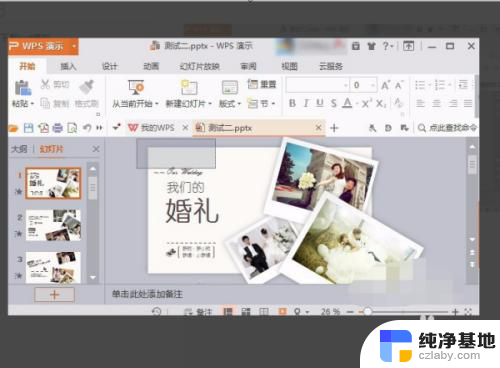
2.找到上面 菜单栏 从右边倒数第一个 点击“选择窗格” 按钮。
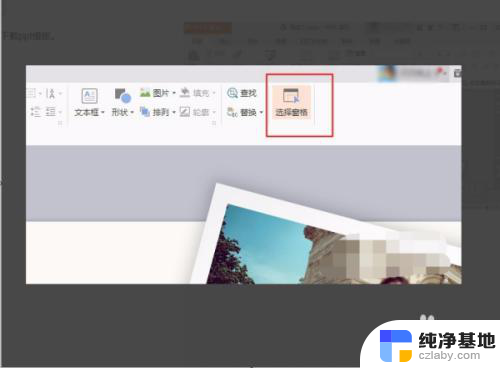
3.弹出 “选择窗格”,最上面的就是目前的背景音乐。
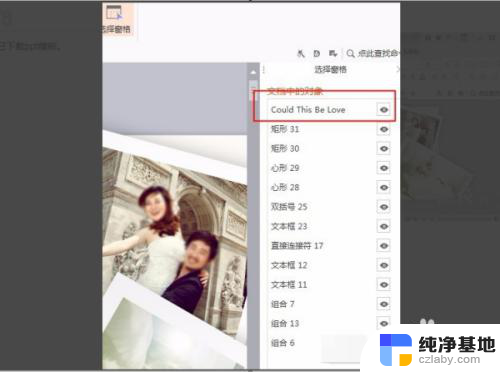
4.在PPT编辑区或者下面、上面,看到有小喇叭按钮。如果你没有发现的话,可以缩小或者放大工作区域就可以找到(前提是你的PPT有背景音乐),按住ctrl 键滑动鼠标滚轮即可。
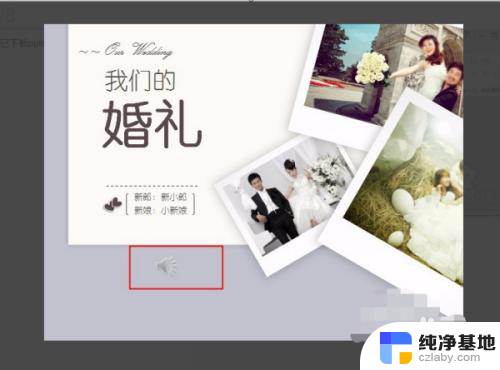
5.点击小喇叭,可以在线播放。
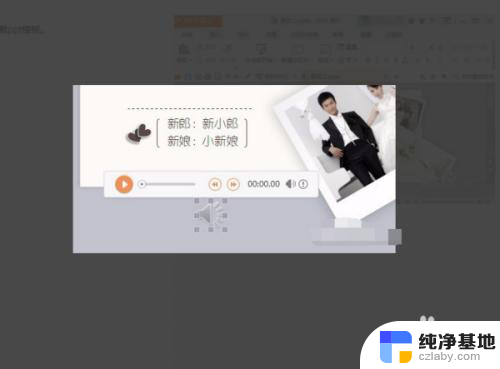
6.在小喇叭上右键找到“删除”,删除之后“选择窗格”中的背景音乐已不存在。
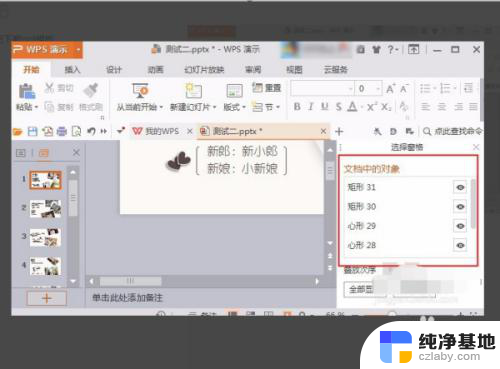
7.总结:
1、打开已下载带音乐的ppt模板。
2、找到上面 菜单栏 从右边倒数第一个 点击“选择窗格” 按钮。
3、弹出 “选择窗格”,最上面的就是目前的背景音乐。
4、在PPT编辑区或者下面、上面,看到有小喇叭按钮。如果你没有发现的话,可以缩小或者放大工作区域就可以找到(前提是你的PPT有背景音乐),按住ctrl 键滑动鼠标滚轮即可。
5、点击小喇叭,可以在线播放。
6、在小喇叭上右键找到“删除”,删除之后“选择窗格”中的背景音乐已不存在。
以上是如何关闭wpsppt的背景音乐的全部内容,如果您遇到此问题,您可以按照以上方法进行解决,希望这能对大家有所帮助。
- 上一篇: wps怎么能不让软件自动换行
- 下一篇: wps如何将图片转换成word
wpsppt的背景音乐怎么关闭相关教程
-
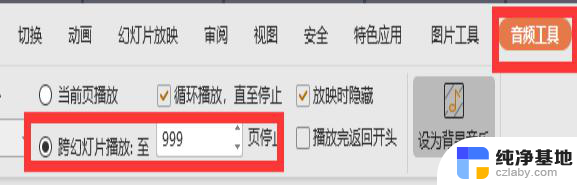 wps视频播放时关闭背景音乐
wps视频播放时关闭背景音乐2024-04-25
-
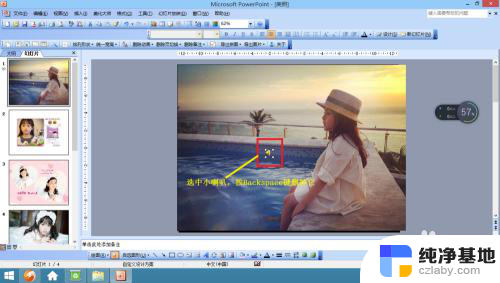 ppt有背景音乐怎么关掉
ppt有背景音乐怎么关掉2023-11-26
-
 怎么把ppt背景音乐关掉
怎么把ppt背景音乐关掉2024-08-28
-
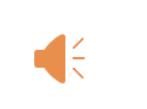 wps如何除去模板里的背景音乐
wps如何除去模板里的背景音乐2024-04-15
电脑教程推荐